Grass Valley EDIUS Pro v.7.4 Benutzerhandbuch
Seite 235
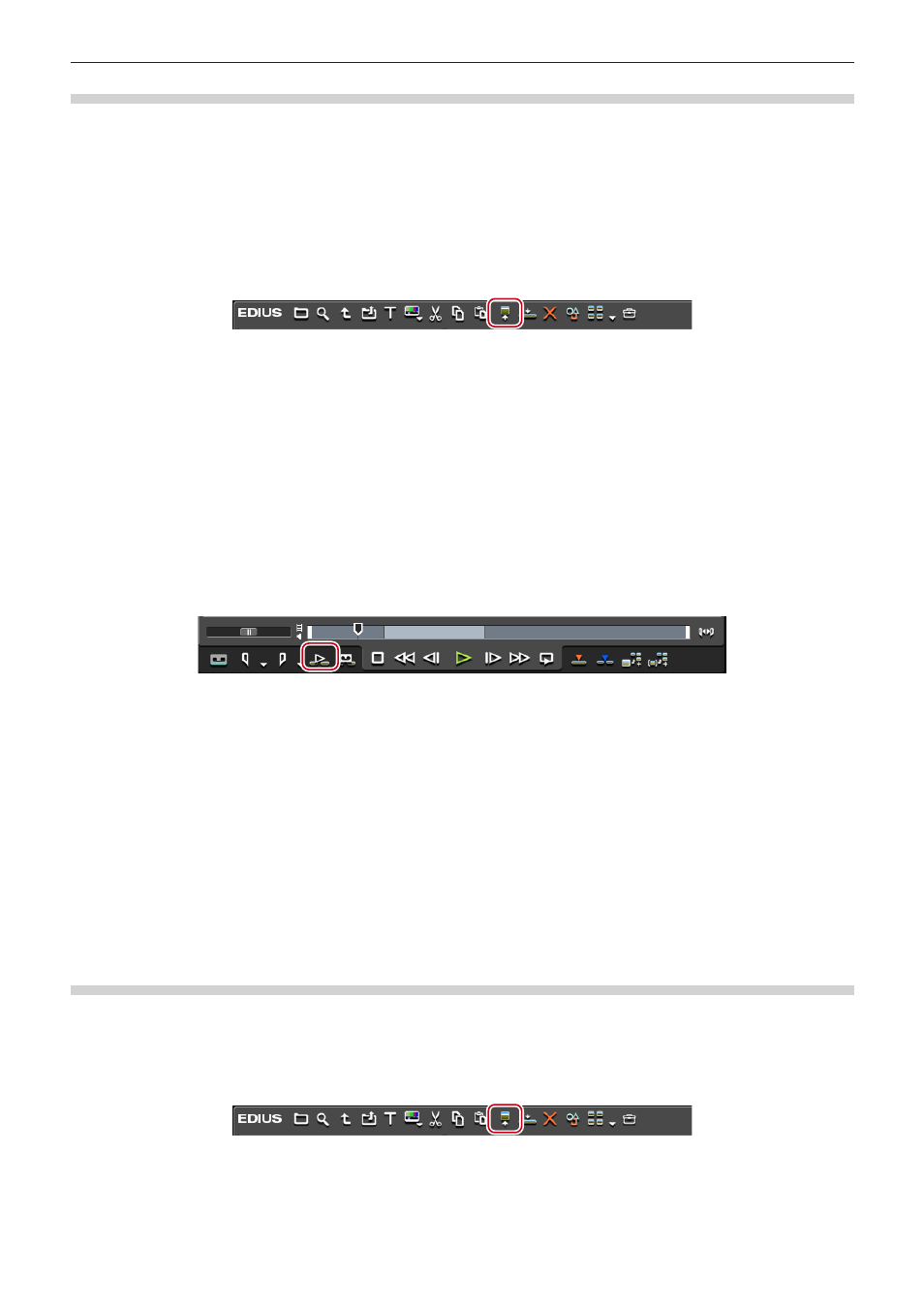
Kapitel 6 Bearbeiten von Timelines — Platzieren von Clips
235
Vorschau von Schnittwechselpunkten (Preroll-Bearbeitung (Vorschau))
Bevor Sie die Clips platzieren, können Sie in der Vorschau überprüfen, wo die Schnitte wechseln.
Legen Sie vor diesem Arbeitsschritt den Überschreibmodus fest.
„Einfüge-/Überschreibemodus“ (w Seite 222)
2
f
Die Verwendung des Gruppenmodus vor der Preroll-Bearbeitung hilft Ihnen bei der Entscheidung, an welcher Position die Clips auf der
Timeline platziert werden.
„Synchronisation des Players und der Timeline (Gruppenmodus)“ (w Seite 293)
1)
Wählen Sie in der Bin einen Clip aus und klicken Sie auf [Im Player anzeigen].
f
Dieselben Arbeitsschritte können auch im Quellbrowser durchgeführt werden.
f
Überprüfen Sie das Video im Player und setzen Sie bei Bedarf den In-Punkt (Out-Punkt).
„Festlegen der In- und Out-Punkte“ (w Seite 181)
f
Wenn kein In-Punkt gesetzt ist, wird die Cursorposition des Schiebereglers auf dem Player als In-Punkt verwendet.
2)
Legen Sie das Quellkanalmapping fest.
f
„Einstellung des Kanalmappings“ (w Seite 228)
3)
Setzen Sie den In-Punkt an die Startposition, wo der Schnitt wechselt.
f
„Setzen der In- und Out-Punkte in der Timeline“ (w Seite 230)
f
Wenn kein In-Punkt gesetzt ist, wird die aktuelle Position des Timeline-Cursors als In-Punkt verwendet.
f
Setzen Sie bei Bedarf den Out-Punkt.
4)
Klicken Sie im Player auf [Preroll-Bearbeitung (Vorschau)].
f
Das Dialogfeld [Preroll-Bearbeitung (Vorschau)] erscheint und die Wiedergabe startet neben dem In-Punkt auf der Timeline.
5)
Überprüfen Sie, wo der Schnitt im Rekorder wechselt, und klicken Sie auf [Wiederholen] oder [Alles
stoppen].
f
Um erneut zu überprüfen, wo der Schnitt wechselt, klicken Sie auf [Wiederholen].
f
Klicken Sie auf [Alles stoppen], um die Vorschau zu beenden.
2
f
Standardmäßig wird [Preroll-Bearbeitung (Vorschau)] nicht angezeigt. Legen Sie vor der Ausführung dieses Vorgangs die Anzeige der
Schaltflächen auf dem Player fest.
„Bedienschaltflächen-Einstellungen“ (w Seite 127)
f
Sie können die vorausgehende Ablaufzeit (Preroll/Postroll) unter [Vorschau] in [Benutzereinstellungen] → [Preroll-Bearbeitung] einstellen.
„[Preroll-Bearbeitung]“ (w Seite 104)
Platzieren von Clips bei der Überprüfung der Schnittwechselpunkte (Preroll-Bearbeitung
(Rekorder))
Sie können die Clips während der Überprüfung, wo die Schnitte wechseln, auf der Timeline platzieren.
Legen Sie vor diesem Arbeitsschritt den Überschreibmodus fest.
„Einfüge-/Überschreibemodus“ (w Seite 222)
1)
Wählen Sie in der Bin einen Clip aus und klicken Sie auf [Im Player anzeigen].
f
Dieselben Arbeitsschritte können auch im Quellbrowser durchgeführt werden.
f
Überprüfen Sie das Video im Player und setzen Sie bei Bedarf den In-Punkt (Out-Punkt).
„Festlegen der In- und Out-Punkte“ (w Seite 181)
f
Wenn kein In-Punkt gesetzt ist, wird die Cursorposition des Schiebereglers auf dem Player als In-Punkt verwendet.